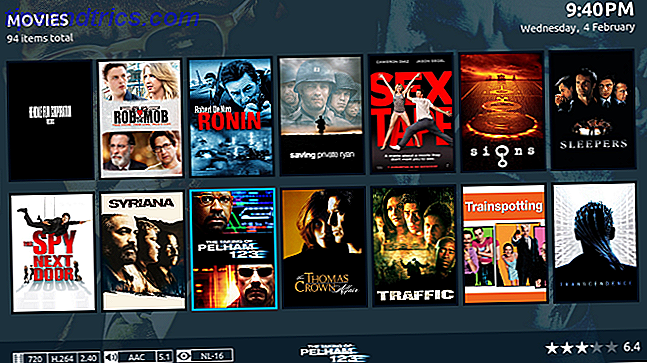Se puede decir que Minecraft es uno de los juegos más populares y verdaderamente multiplataforma, por lo que es común que los usuarios de Linux tengan una copia del juego. Si bien generalmente funciona bien en la mayoría de los sistemas, todavía sufre problemas de rendimiento de vez en cuando. Dado que Java, el lenguaje en el que está escrito Minecraft, ofrece capacidad multiplataforma a costa de un buen rendimiento, es posible que no consigas una experiencia perfectamente sin retardo (a menos que tengas un hardware potente para admitirlo). Sin embargo, hay algunos pasos que puede seguir que pueden marcar una pequeña diferencia.
Coge el último JRE
Dado que Minecraft está escrito en Java, es importante que ejecute la última versión de Java Runtime Environment (JRE). El JRE es lo que se necesita para convertir el código Java en código máquina que tu computadora realmente pueda entender, y existen diferentes versiones del JRE para diferentes sistemas operativos, de modo que los desarrolladores de Minecraft solo necesitan escribir el código una vez y tener los diferentes JRE generar el código de máquina apropiado. Puede obtener el JRE del sitio web oficial de Java, o puede seguir esta guía ¿Necesita más, o actualizado, software? Pruebe estas 7 PPA de Ubuntu ¿Necesita más o actualización del software? Pruebe estas 7 PPA de Ubuntu Lea más si ejecuta Ubuntu o una derivada. Otras distribuciones deben tener suerte siguiendo esta guía Cómo instalar Java en Fedora [Linux] Cómo instalar Java en Fedora [Linux] Bajo Linux, hay dos implementaciones diferentes de Java que están disponibles para su uso. Ubuntu y Arch le permiten instalar fácilmente cualquiera de las implementaciones, mientras que los usuarios de Fedora tendrán un tiempo un poco más difícil (al menos cuando ... Leer más en su lugar).
Los últimos controladores de gráficos (y Kernel)
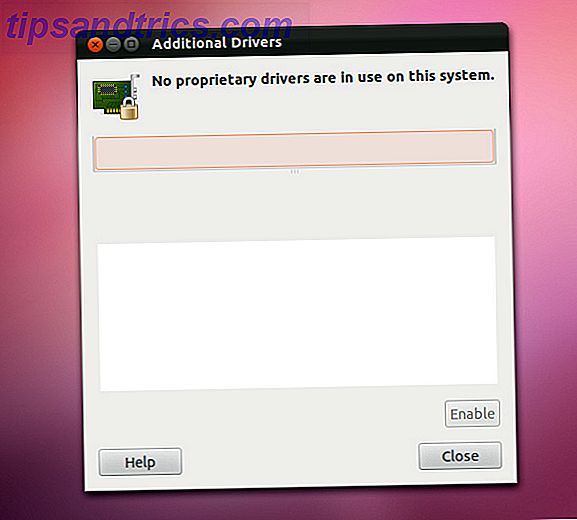
Por supuesto, al igual que con cualquier otro juego, también es importante que se asegure de que está ejecutando los últimos controladores gráficos disponibles para su tarjeta gráfica. Puede obtener fácilmente los controladores propietarios de AMD y NVIDIA, respectivamente, que recomiendo utilizar con los controladores de código abierto si desea mejorar el rendimiento. Alternativamente, también puede ver distro repos para los controladores Cómo instalar controladores de gráficos propietarios en Ubuntu, Fedora, & Mint [Linux] Cómo instalar controladores de gráficos propietarios en Ubuntu, Fedora, & Mint [Linux] La mayoría de las veces, usted Estará bien con el software de código abierto en Linux. Pero si quieres juegos reales y poder gráfico, necesitarás controladores propietarios. Aquí está cómo obtenerlos. Lee mas . Si usa Intel o aún opta por utilizar los controladores AMD y NVIDIA de código abierto, asegúrese de que está ejecutando la última versión. Los gráficos AMD de Open Source ahora son impresionantes, así es cómo obtenerlos. Los gráficos AMD de código abierto son impresionantes. Cómo obtenerlos El controlador propietario de AMD en Linux es rápido pero con fallas, y el controlador de código abierto se ha convertido en algo asombroso. Lea más sobre eso. Si usa Ubuntu o un derivado, es fácil hacerlo con los repositorios PPA de Oibaf y X-Edgers. ¿Necesita más software o está actualizado? Pruebe estas 7 PPA de Ubuntu ¿Necesita más o actualización del software? Pruebe estas 7 PPA de Ubuntu Lea más.
Mientras estás en ello, intenta ejecutar la última versión del kernel 5 Razones por las que deberías actualizar tu Kernel a menudo [Linux] 5 Razones por las que debes actualizar tu Kernel a menudo [Linux] Si estás usando una distribución de Linux como Ubuntu o Fedora, también está utilizando el kernel de Linux, el núcleo que realmente hace que su distribución sea una distribución de Linux. Su distribución le pide constantemente que actualice su núcleo ... Lea más también si aún no lo está. Los usuarios de Ubuntu pueden tomar fácilmente la última versión del repositorio Kernel Mainline de Ubuntu. Sin embargo, solo recomiendo actualizar el núcleo si está usando Intel o controladores de código abierto. Los controladores propietarios de AMD y NVIDIA tardan un poco en agregar soporte para kernels nuevos, por lo que es mejor seguir con el que está actualmente (o cualquiera de los que su distribución lo actualice automáticamente).
OptiFine Mod
El mod OptiFine es un complemento que puedes instalar en Minecraft y que hará varios cambios en el juego de stock. Los mods para Minecraft pueden agregar funcionalidad al juego y también modificar la funcionalidad existente, y OptiFine puede hacer ambas cosas. Para obtener los beneficios de rendimiento, querrá tomar OptiFine Light, pero si quiere las texturas HD (que, tenga en cuenta, pueden hacer que el rendimiento vuelva a sufrir), puede tomar OptiFine Ultra. Los desarrolladores del mod también recomiendan que uses Magic Launcher para ayudarte con la instalación de OptiFine.
Bibliotecas actualizadas

Minecraft hace uso de LWJGL, o Light Game Weight Game Library, para crear gráficos. Esta biblioteca se actualiza periódicamente, pero Minecraft a veces demora un poco antes de que una versión más nueva de la biblioteca se incluya con Minecraft. Tomar la versión más nueva usted mismo puede brindarle beneficios de rendimiento, y a veces incluso es necesario si se encuentra con una ventana negra cuando inicia el juego. Para actualizar la biblioteca de forma manual, visite esta página y descargue el primer archivo .zip. Luego, vaya a su carpeta de Inicio, habilite la vista de las carpetas ocultas con Ctrl + H, y luego vaya a la carpeta .minecraft. Aquí, deseará extraer en la carpeta / bin:
- jinput.jar
- lwjgl.jar
- lwjgl_util.jar
Y estos archivos deben extraerse en la carpeta / bin / natives:
- libjinput-linux.so
- libjinput-linux64.so
- liblwjgl.so
- liblwjgl64.so
- libopenal.so
- libopenal64.so
Parámetros de memoria explícitos
Java también permite que las aplicaciones y los juegos Java envíen algunos parámetros de línea de comandos al iniciar la aplicación, lo que puede hacer una diferencia en el rendimiento de la aplicación. Para Minecraft, se recomienda crear un archivo de texto simple, guardarlo como Minecraft.sh y colocarlo en la misma carpeta que el iniciador de Minecraft.jar, y luego ingresarlo en el archivo:
java -Dsun.java3d.opengl=true -Xmx1024M -Xms512M -cp minecraft.jar net.minecraft.LauncherFrame
Esto obligará al juego a usar OpenGL (en caso de que no lo esté ya) y permite explícitamente que el juego use más memoria de la que tendría de manera predeterminada. Con más memoria fácilmente accesible para el juego, puede decirse que se ejecuta más rápido ya que habrá más recursos cargados y listos para usar. Una vez que se haya guardado el archivo, haga clic con el botón derecho sobre él, elija Propiedades y luego márquelo como ejecutable. Ahora puede hacer doble clic en Minecraft.sh en lugar de Minecraft.jar para incluir estos parámetros al iniciar el juego.
Forzar CPU en el modo "Rendimiento"
Aunque la diferencia probablemente sea mínima, también puede cambiar el gobernador de escala de frecuencia de CPU a "rendimiento". Lo más probable es que su actual gobernador reduzca la frecuencia de su CPU siempre que no se use de forma activa para ahorrar energía, pero también lleva tiempo (aunque no demasiado) escalar una copia de seguridad cuando se necesita hacer algo. Configurar el gobernador en "rendimiento" obliga a la CPU a funcionar a la frecuencia máxima todo el tiempo, por lo que tendrá acceso a la potencia máxima en todo momento, sin escalar.
Tenga en cuenta que esto consumirá mucha más electricidad, por lo que no es bueno si está tratando de mantener baja su factura de energía o si está utilizando la energía de la batería. También tenga en cuenta que esto no es lo mismo que el overclocking, que hace que la CPU vaya más rápido de lo que estaba diseñado para ir y podría causar daños y sobrecalentamiento. El gobernador de "rendimiento" es seguro y no causa daños (siempre que los ventiladores estén ventilando adecuadamente).
Para hacer esto, todo lo que necesita hacer es ejecutar el siguiente comando en una terminal ANTES de iniciar el juego:
cpupower frequency-set -g performance
Una vez hecho esto, estarás listo para irte. Una vez que haya terminado, ejecute el mismo comando pero reemplace el performance con ondemand, o simplemente reinicie su computadora.
Prueba Minetest

Si Minecraft sigue funcionando terriblemente a pesar de todos estos ajustes (¡y asegúrese de cambiar la configuración de los gráficos a su configuración más baja!), Entonces tal vez su sistema no esté cortado para ejecutar Minecraft. Sin embargo, eso no significa que tengas que dejar atrás la alegría de jugar el juego. En cambio, puedes probar Minetest, un clon libre no tan bueno de Minecraft. Es mucho más liviano y está escrito en otros idiomas, como C ++, que se traducen al código máquina nativo antes de ejecutar el juego, a diferencia de Java, que hace la traducción mientras juegas. Vale la pena comprobar si todas las otras esperanzas parecen estar perdidas.
¿Cómo se mejora el rendimiento de Minecraft?
Estos siete pasos deberían permitirle sacar algo de rendimiento extra del juego, lo que puede ser especialmente crucial una vez que haya agregado todo tipo de mods y paquetes de texturas emocionantes que, tristemente, pero en última instancia, ralentizan el juego incluso más de lo que ya era para comenzar.
¿Tienes algún otro consejo para hacer que Minecraft funcione más rápido? Háganos saber en los comentarios!
Crédito de la imagen: Minetest.net